把Word转换成PPT文件的操作步骤
时间:2022-10-26 14:35
今天小编讲解了怎么把Word转换成PPT文件步骤,下文就是关于在把Word转换成PPT文的教程,一起来学习吧
把Word转换成PPT文件的操作步骤

总想把现成的Word资料快速转成PPT文档格式,可是在网上看各位老大的教程总是操作麻烦,还有的需要会员资格。有没有一种简单可行的办法快速把Word转换成PPT N呢?
打开PPT程序,新建一个演示文稿
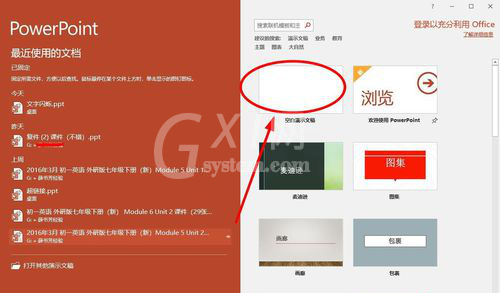
找到菜单栏“插入”选项卡单击

找到菜单栏“幻灯片”选项中的“新建幻灯片”
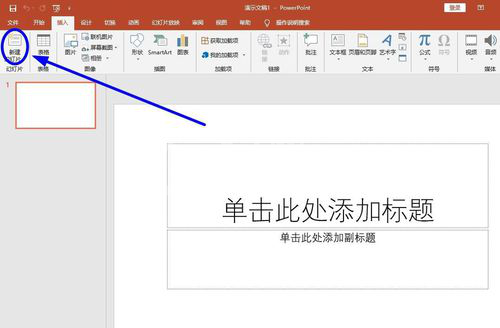
在下拉菜单下半部分中找到“幻灯片(从大纲)”单击
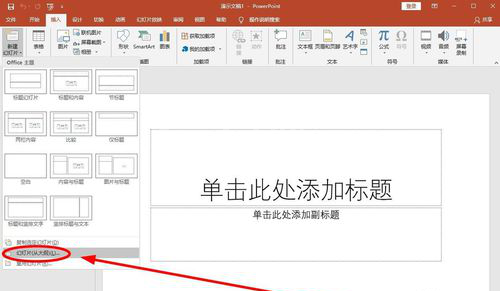
在弹出的“插入大纲”对话框中,按照Word文档的保存路径找到文件选中后,单击“插入”
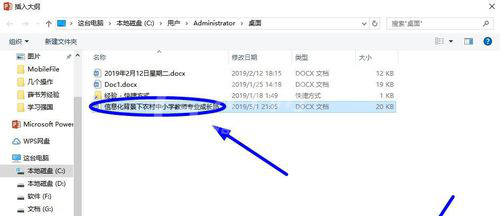
等待一段时间后,你就可以看到Word中的文字已经被快速保存在ppt中
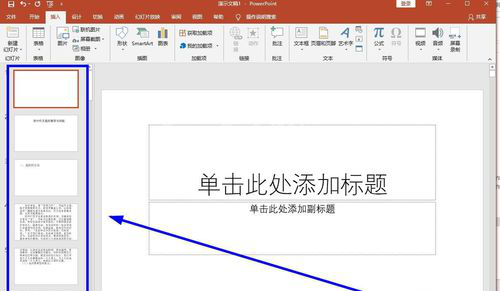
下一步只有对PPT稍加美化就可以做成一个好的PPT文稿了

以上就是我为大家分享的全部内容了,更多软件教程可以关注Gxl网



























